LINEでは乗っ取り防止対策として、PINコードの登録が必須となりました。
セキュリティは強化されましたが、一方で覚えておかなければならないコードが増えてしまいましたね。
そこで、もし、コードを忘れてしまった場合の対処方法をチェックしました。
PINコードを忘れてしまったら
PINコードは、電話番号の異なる新たな端末でログインするとき必要になります。
1、LINEを利用していた端末が手元にある場合
Wifiでインターネットに接続し、LINEを立ち上げれば、PINコードの再設定が可能です。
その他>設定>アカウント>PINコード を開き
4桁の任意の数字を2度入力すればOKです。
2、LINEを利用していた端末がない場合
LINEを利用していた端末が手元にない場合には、問題報告フォームよりお問い合わせください。
なお、LINEアカウント引き継ぎ時にもPINコードが必要です。PINコードの入力が完了しないとLINEアカウントの引き継ぎを完了できません。
※PINコードが未設定の場合、LINEに登録している電話番号の下4桁がPINコードの代わりになります。
パスワードを忘れてしまったら
メールアドレスとパスワードを登録しておくと、買い替えや、紛失しての際にも、ユーザー情報を引き継ぐことができます。
1.パスワードを忘れて、LINEにログインできない場合
①LINEユーザーログインをタップ
②パスワード入力窓の下にある「パスワードを忘れた場合」をタップ
③登録していたメールアドレスを入力し、「確認」をタップ
④入力したメールアドレスにパスワード再設定の手続き案内メールが送付されます。
案内メールが届かない場合は、こちらを確認してください。
2、LINEにログインしているが、パスワードを忘れてしまった場合
その他>設定>アカウント>メールアドレスの登録(メールアドレス変更)>パスワードの変更
パスワードを2度入力し、確認をタップすると、登録のメールアドレスに、パスワード再設定の手続き案内メールが送付されます。
パスコードを忘れてしまったら
パスコードとは、4桁のパスコードを入力しないと、LINEが開けないようにパスコードロックをかけるための暗証番号です。
(パスコードは、設定>プライバシー管理>パスコードロックで設定します)
パスコードを忘れてしまった場合は、LINEのアプリをいったん削除して、再インストールします。
ただし、その場合、過去のトーク履歴はすべて削除されてしまいます。
いずれにせよ、忘れてしまった場合の対処方法でキーとなるのは、メールアドレスですので、どのアドレスで登録したかはチェックしておいたほうがいいですね。

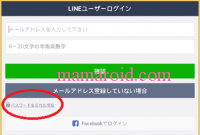
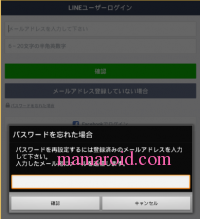
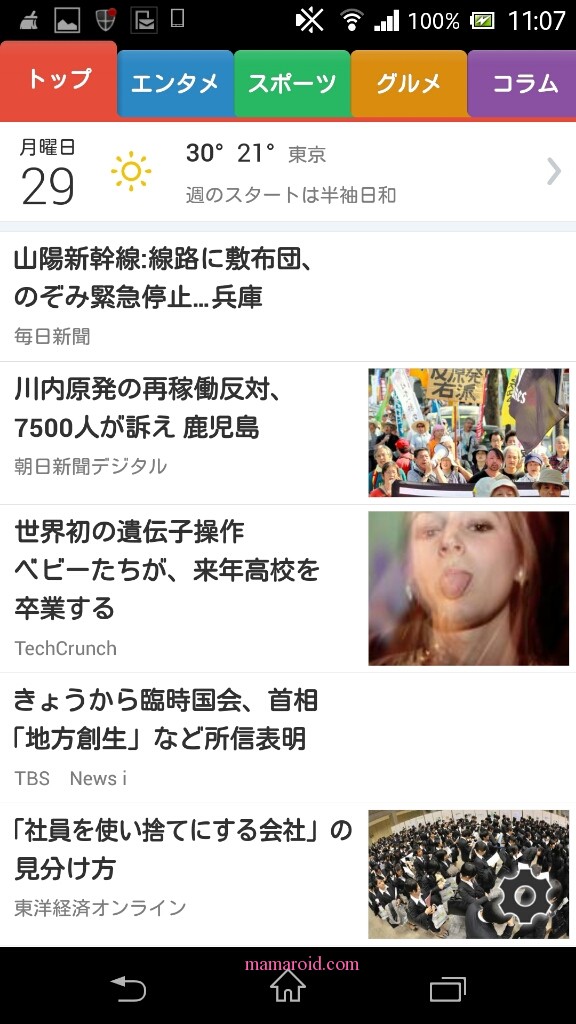
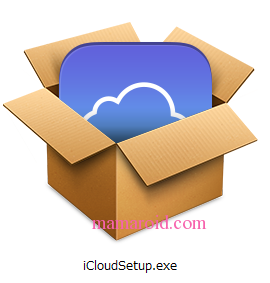
コメント